Amazon Fire TV Stick 4K'da Çalışmayan VPN'i Düzeltmenin En İyi 9 Yolu
Çeşitli / / April 03, 2023
Netflix, Prime Video, Disney+ ve daha fazlasıyla, çok sayıda akış uygulaması var. Ancak, bazı içerikler coğrafi olarak kısıtlanmıştır ve belirli bölgelerde kullanılamamaktadır. VPN uygulamalarının devreye girdiği yer burasıdır ve akış cihazlarınızdaki bu tür içeriğe erişmek için IP adresinizi değiştirmenize izin verir. Peki ya VPN, en başta Amazon Fire TV Stick ve Fire TV Stick 4K'da çalışmazsa?

Amazon App Store, aralarından seçim yapabileceğiniz yetenekli VPN uygulamalarıyla doludur. Çoğu reklamı yapıldığı gibi çalışırken, bazıları size sorun çıkarabilir. Amazon Fire TV Stick ve Fire TV Stick 4K'da çalışmayan VPN'i düzeltmek için en iyi püf noktalarına göz atalım.
1. Ağ Bağlantısını Kontrol Edin
Tercih ettiğiniz VPN uygulamasının düzgün çalışması için kararlı bir Wi-Fi bağlantısı gerekir. Daha yavaş bir ağa bağlandıysanız, VPN uygulaması çalışmayabilir. Etkin bir Wi-Fi ağını onaylamak ve Fire TV Stick ve Fire TV Stick 4K cihazınızdaki indirme hızlarını kontrol etmek için aşağıdaki adımları izleyin.
Aşama 1: Fire TV ana sayfasından Ayarlar'ı açın.

Adım 2: Ağ'ı seçin.
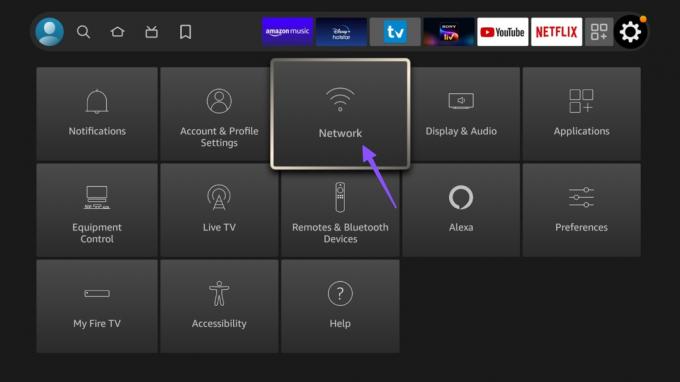
Aşama 3: Wi-Fi ağınızı seçin ve daha fazla ayrıntı bulmak için uzaktan kumandadaki seçenek tuşuna tıklayın.
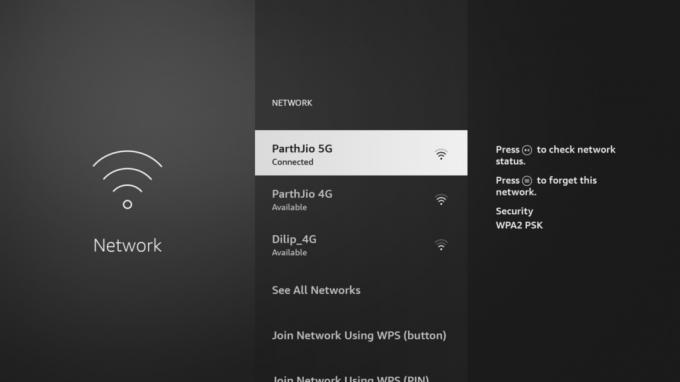
Adım 4: "İnternete bağlı" yazdığından emin olun.
Adım 5: Alt çubuktan 'Run Speed Test' düğmesine basıyorsunuz. En az çift haneli hızlara (MBPS cinsinden) sahip bir Wi-Fi ağına bağlanmanız gerekir.
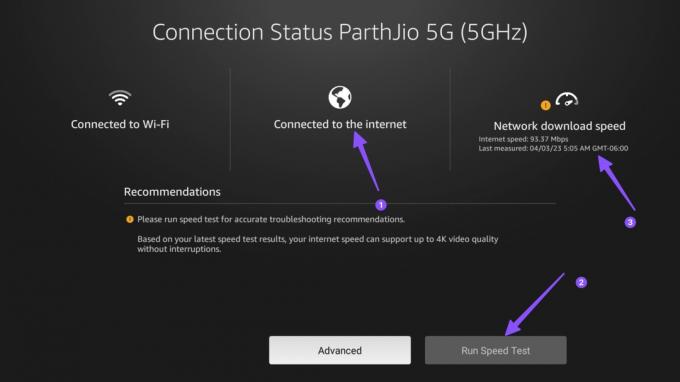
Ardından, bir VPN uygulaması açın, başka bir sunucuya bağlanın ve en sevdiğiniz içeriğe erişin.
2. Ücretsiz VPN Uygulamaları Kullanmayın
onlarca var ücretsiz VPN uygulamaları dışarıda. Her ücretsiz VPN beklendiği gibi çalışmaz. Bu uygulamalar çoğunlukla bir veri kullanımı sınırıyla gelir ve ücretsiz veri sınırını aştığınızda bir abonelik almanız gerekir. VPN hizmet hesabınızı çevrimiçi olarak ziyaret edebilir ve kalan veri miktarını kontrol edebilirsiniz.
3. Başka Bir Sunucuya Bağlan
ExpressVPN, NordVPN ve SurfShark gibi popüler VPN uygulamaları dünya çapında yüzlerce sunucuyla birlikte gelir. Belirli bir sunucuda bir kesinti yaşanırsa uygulama çalışmayabilir. Aynı bölgedeki başka bir servise bağlanıp tekrar denemelisiniz. Burada örnek olarak ExpressVPN'i ele alalım.
Aşama 1: Amazon Fire TV Stick veya Fire TV Stick 4K cihazınızda ilgili VPN uygulamasını açın.
Adım 2: Geçerli konumu kontrol edin ve üzerine tıklayın.
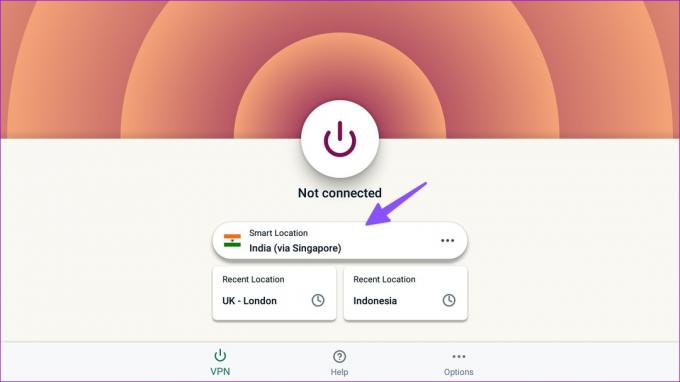
Aşama 3: Aynı bölgede başka bir sunucu seçin ve ona bağlanın.
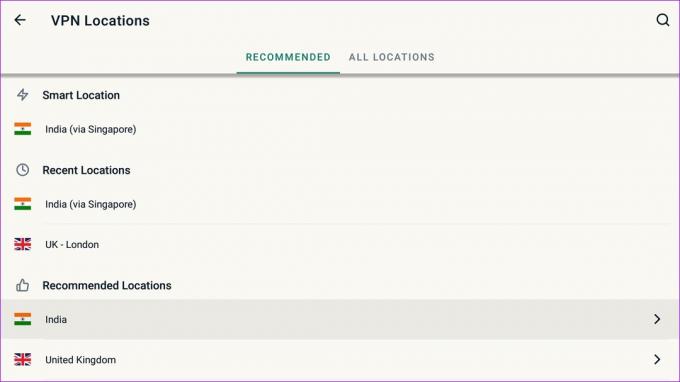
Bir akış uygulaması açın ve en sevdiğiniz TV programlarına ve filmlere erişmeyi deneyin.
4. VPN Aboneliğini Kontrol Et
VPN aboneliğinin süresi dolduysa uygulama Amazon Fire TV Stick ve Fire TV Stick 4K'da çalışmaz. Hesap ayrıntılarınızı bir VPN uygulamasında şu şekilde kontrol edebilirsiniz.
Aşama 1: Fire TV Stick veya Fire TV Stick 4K cihazınızda bir VPN uygulaması açın.
Adım 2: Seçenekler'i seçin.
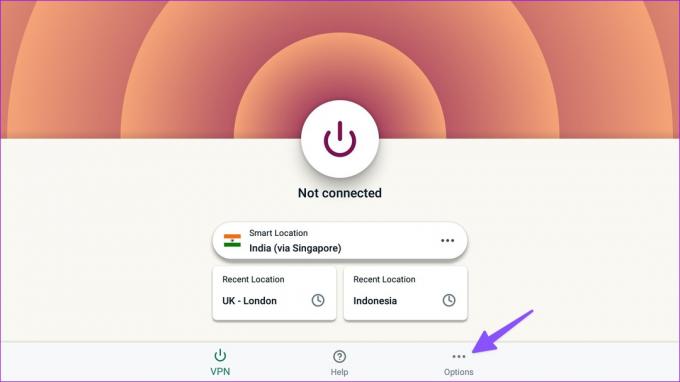
Aşama 3: Hesabınızı açın.
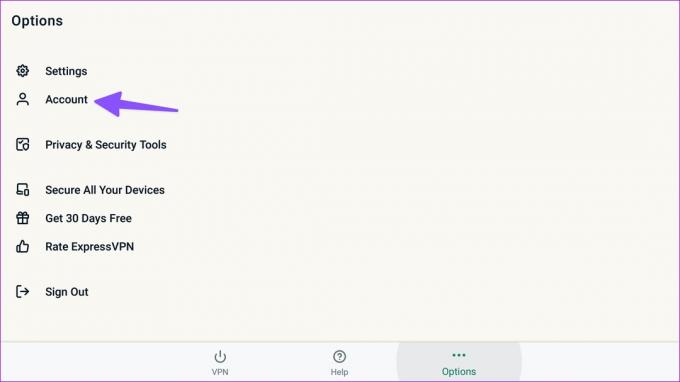
Adım 4: Aşağıdaki menüden hesap durumunuzu ve son kullanma tarihini kontrol edin.
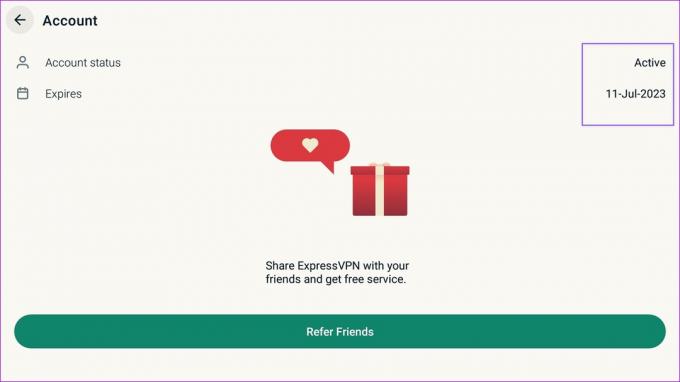
5. Akış Hizmeti Durumunu Kontrol Edin
Tercih ettiğiniz akış hizmetinde sunucu tarafı sorunları varsa uygulama bir VPN ve normal bir bağlantı üzerinde çalışmaz. Burada örnek olarak Netflix'i ele alalım. Ziyaret edebilirsin Downdedektör ve sunucu öfkesini onaylamak için Netflix'i arayın.
6. Akış Uygulaması VPN Bağlantısını Engelleyebilir
Bazı akış uygulamaları bir VPN bağlantısını engelleyebilir. Bir VPN ağı kullanarak FITE TV'de bir dövüş satın almaya çalıştığımızda, uygulama VPN'i algıladı ve satın almayı engelledi.
7. VPN Uygulamasını Yeniden Yükleyin
Bir VPN uygulamasını Fire TV Stick'inize yeniden yükleyebilir ve tekrar deneyebilirsiniz. Aşağıdaki adımları takip et.
Aşama 1: Fire TV ana sayfanızdan uygulamalar menüsüne gidin.

Adım 2: Bir uygulama seçin ve Fire TV uzaktan kumandanızdaki daha fazla düğmesine basın.
Aşama 3: Yan menüden Kaldır'ı seçin ve kararınızı onaylayın.
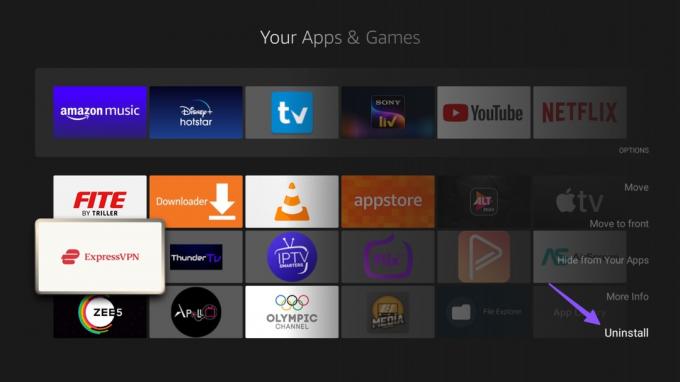
8. Uygulamayı Zorla Durdurun ve Önbelleği Temizleyin
Netflix bir VPN ağında çalışmayı durdurduğunda, sorunu çözmek için bu numarayı denedik. Uygulamayı zorla durdurmalı, önbelleği temizlemeli ve bir VPN ağına bağlanmalısınız. İşte nasıl.
Aşama 1: Fire TV ana sayfasından Ayarlar simgesini seçin.

Adım 2: Uygulamalar'ı seçin.
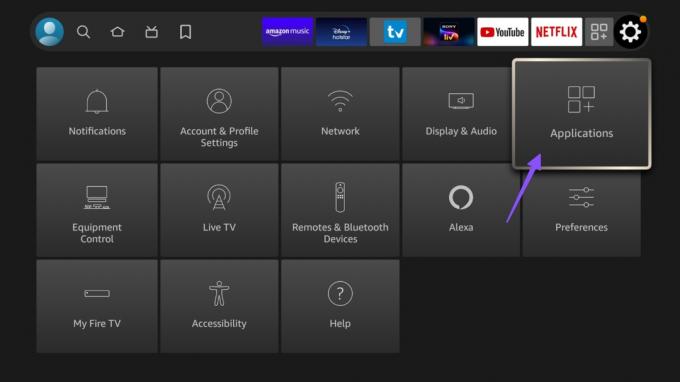
Aşama 3: 'Yüklü Uygulamaları Yönet'i açın.
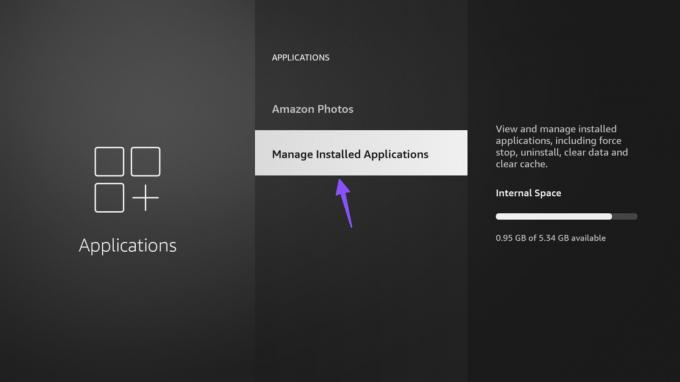
Adım 4: Sorunlu bir uygulama seçin.
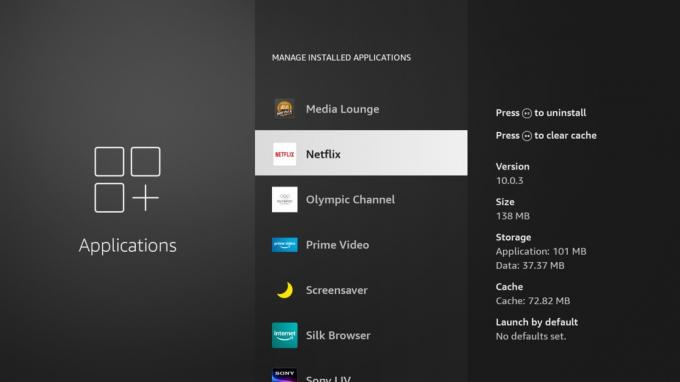
Adım 5: Zorla durdurma'yı seçin. Aynı menüden Önbelleği Temizle.
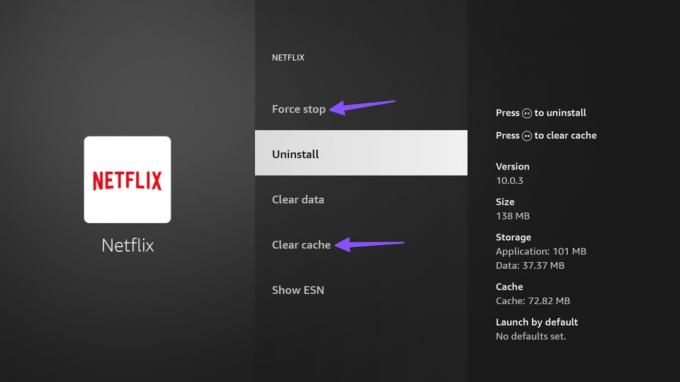
9. FireOS'u güncelleyin
Fire TV Stick'te çalışmayan VPN'yi düzeltmek için hiçbir hile işe yaramazsa, Fire OS'yi güncelleyin ve tekrar deneyin.
Aşama 1: Fire TV ana ekranından Ayarlar'ı açın ve My Fire TV'ye gidin.
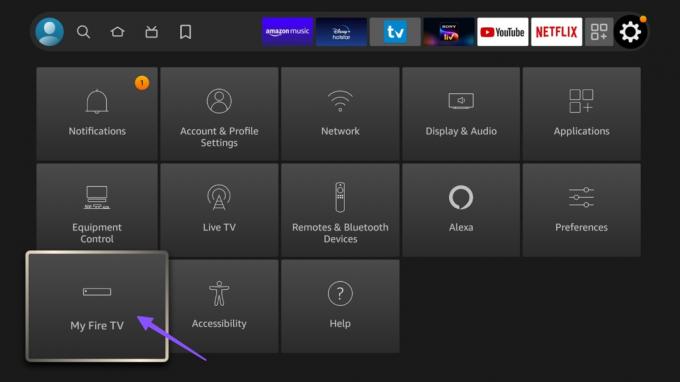
Adım 2: Hakkında'yı seçin.
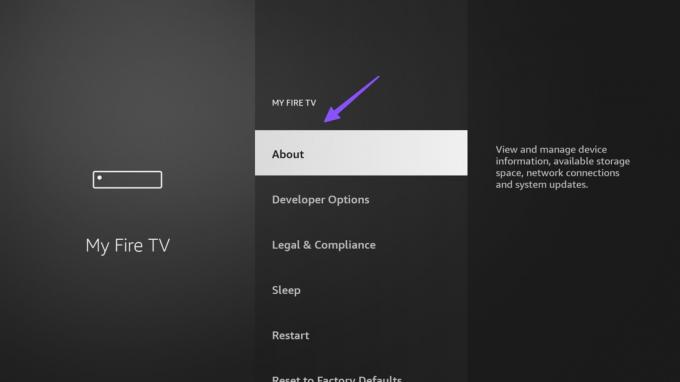
Aşama 3: Güncellemeleri kontrol edin ve bekleyen işletim sistemi derlemesini indirin.

Fire TV Stick'inizi yeniden başlatın ve bir VPN uygulamasıyla şansınızı deneyin.
Fire TV Stick'te VPN'in keyfini çıkarın
VPN, Amazon Fire Stick'inizde çalışmayı durdurduğunda en sevdiğiniz TV şovlarını ve filmleri kaçırabilirsiniz. Hangi numara senin için çalıştı? Bulgularınızı aşağıdaki yorumlarda bizimle paylaşın.
Son güncelleme 07 Mart 2023
Yukarıdaki makale, Guiding Tech'i desteklemeye yardımcı olan bağlı kuruluş bağlantıları içerebilir. Ancak, editoryal bütünlüğümüzü etkilemez. İçerik tarafsız ve özgün kalır.
Tarafından yazılmıştır
Parth Shah
Parth daha önce teknoloji haberlerini kapsayan EOTO.tech'te çalıştı. Şu anda Guiding Tech'te uygulama karşılaştırması, öğreticiler, yazılım ipuçları ve püf noktaları hakkında yazmakta ve iOS, Android, macOS ve Windows platformlarının derinliklerine dalmaktadır.



